←前回の記事:2022/05/06「ゆう子の家計簿」に他の家計簿アプリの収入・支出データをCSVファイルで入力する方法
今回は、前回の収入・支出データに対し、振替取引を「ゆう子の家計簿」にインポートする方法を解説します。正確には「インポート後に振替取引に修正する方法」と言うべきかもしれません。
1.CSVファイルを取り込むところまでは前回と同じです
問題は、そのデータに振替取引がどのように含まれているか?という点です。MFFマクロV2.36以降では、MFF形式データに、”オートフィルタで絞り込んだ口座A”に対する振替取引(振替相手を口座Bとする)が含まれている場合、
- 振替収入であれば"★口座B→口座A"
- 振替支出であれば"★口座A→口座B"
という文字列を備考欄に入れるようにしています。ユーザーは備考欄の★を目印にして、その取引を「ゆう子の家計簿」で言うところの口座間振替取引として入力することになります。↓の例では、"11MSuica"という口座Aに対して、"52その筋カード"という口座Bから9,000円振り替えています。すなわち、クレジットカードにより電子マネーをチャージしているわけです。この取引データを選択(赤枠)すると、↓の画面の青枠で囲った部分に暫定的なデータが入ります。
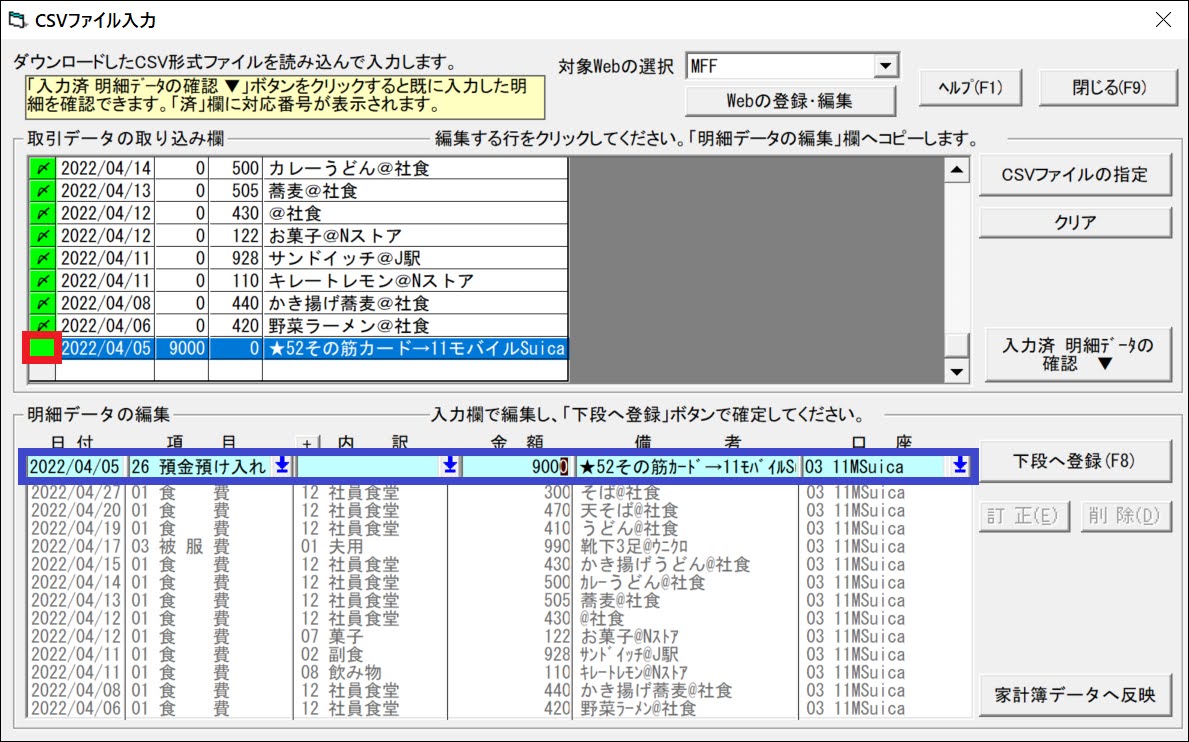
↓項目欄は「28 口座間振替」を選択して下さい。2022/05/04「ゆう子の家計簿」の口座と費目を調査する で触れましたように、「ゆう子の家計簿」ではコード番号が固定されており、ユーザーがカスタマイズしていても28番は変わりません。

項目欄を「28 口座間振替」にすると、その右側の欄は内訳欄ではなく、振替先欄になります↓。つまり、ゆう子の家計簿では口座間振替は必ず振替支出として記帳します。となれば、振替先はチャージを受ける側、すなわち"11MSuica"を選択します↓。

そして、口座欄は、チャージ元となっている「52クレジット」を選択します↓。この操作例では、この振替取引より前のデータは"11MSuica"の取引データなので口座欄には"11MSuica"が入っているのですが、振替取引だけは異なってきます。ここは非常に間違いやすいので慎重に操作して下さい。

そして、【下段へ登録】ボタンを叩くと、取り込む口座間振替取引が確定します↓。このデータを入力すると、口座欄は"52クレジット"になり、この後に続くデータもデフォルトでは"52クレジット"が選択されます。しかし、本来、取り込もうとしている取引データは"11MSuica"のものであるはずですので、振替取引を入力した直後は、デフォルトの口座名が変わっていることに十分に注意して下さい。

2.クレジットカードの利用履歴を入力した場合の動作
↑の画面で、【家計簿データへ反映】ボタンを叩くと…↓のようなダイアログが出現します。これは、今まさに入力した「クレジットカードによる電子マネーチャージ」に対する銀行からの引落し取引を記帳するか否かを聞かれているのです。これはユーザーの運用に応じて選択して下さい。

↑の画面で【決済データ登録】を選択すると、↓のように、クレジットカードの利用額を銀行から引き落とす取引が(利用1件ごとに)自動的に作成されます。

3.MFFマクロの「ゆう子の家計簿」向けデータ出力処理のチャート
当Blogの恒例、MFFマクロの動作チャートを示します。「ゆう子の家計簿」に取り込めるのは、日付・入金額・出金額・備考 の4項目のみなので、口座名は出力するファイル名に付加するものとしまして…MFF形式の内容・取引先・メモ欄を「ゆう子」の備考欄にMFF書式化してまとめています。しかし、「ゆう子の家計簿」の備考欄は半角24文字以内というかなり厳しい制限があり、残念ながら文字列が切れてしまうこともしばしばです。そのため、費目の情報を連結するのは涙を呑んで断念しました(これが無いと家計簿ソフト側で費目を設定するのが大変!)。
【2025/03/05追記】MFFマクロV2.70に対応して動作チャート↓を差し替えました。なお、「ゆう子の家計簿」が負の金額を記帳できるか、は未検証です。

振替取引に至っては、内容・メモ欄に何が入力されていようと容赦なく無視して、備考欄には"★口座A→口座B"のような文字列を入れます。前述のように、「ゆう子の家計簿」にデータをインポートした際には、振替取引の振替元と振替先はこの欄を参照しなければ判らないからです。
残念ながら、「ゆう子の家計簿」に苦労してデータをインポートしても、元のデータに含まれる情報がかなり欠落することは覚悟していただかねばなりません。
